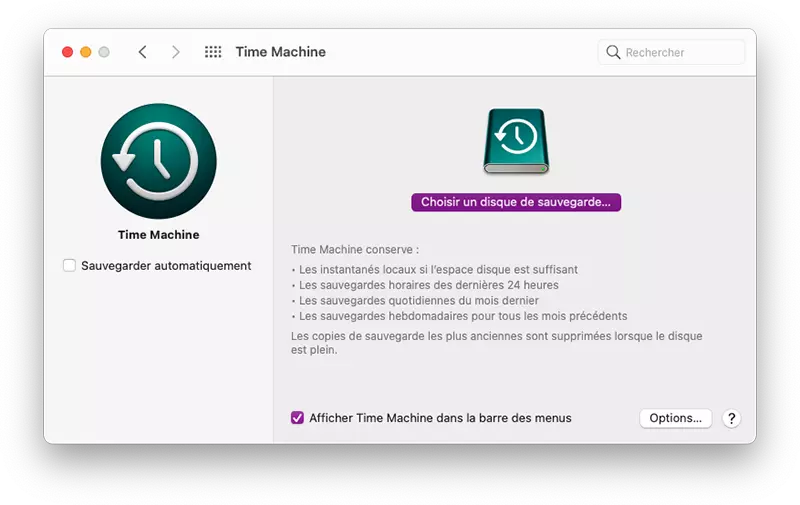Crypter les données de votre Mac c'est une chose, mais savez-vous comment crypter les sauvegardes Time Machine ?
Le chiffrement du contenu de votre Mac
Préoccupé par le fait que le disque SSD ou le disque dur de démarrage de votre Mac tombe entre les mains de quelqu'un d'autre ? Le chiffrement du volume de démarrage empêche l'accès à ce lecteur à moins qu'ils ne connaissent un mot de passe de compte ou, dans certains cas, ne possèdent le matériel approprié pour déverrouiller le contenu.
Apple active automatiquement le chiffrement du disque pour le volume de démarrage sur n'importe quel Mac Intel doté d'une puce de sécurité T2 et sur tous les Mac basés sur M1. Pour les autres Mac Intel, lorsque vous activez FileVault, le volume de démarrage devient également crypté. (FileVault sur tous les Mac active également la protection de démarrage, qui maintient votre disque crypté verrouillé jusqu'à ce que vous validiez votre connexion avec un compte autorisé.)
Mais qu'en est-il des sauvegardes ?
Crypter les sauvegardes Time Machine
Si vous utilisez Time Machine via un lecteur local ou en réseau, vos fichiers sauvegardés sont facilement accessibles si quelqu'un détache le lecteur et le branche sur un autre ordinateur.
Time Machine englobe le cryptage des données de l'une des deux manières suivantes :
Chiffrer la sauvegarde : Time Machine vous permet de choisir de chiffrer une sauvegarde lorsque vous commencez le processus de sauvegarde pour la première fois sur un volume. Pour cela :
- allez à > Préférences Système > Time Machine ;
- cliquez sur Choisir un disque de sauvegarde ;
- sélectionnez un volume répertorié dans la boîte de dialogue ;
- cochez Chiffrer les sauvegardes ;
- cliquez sur Utiliser le disque, vous êtes invité à entrer un mot de passe.
Cela peut être utile si vous souhaitez que chaque sauvegarde ait un mot de passe distinct ou si chaque personne effectuant une sauvegarde sur un réseau souhaite sélectionner et conserver un mot de passe privé. (Si vous souhaitez activer le cryptage plus tard, la sauvegarde doit repartir de zéro; Time Machine ne cryptera pas une archive non cryptée.)
Chiffrer la partition :
- dans le Finder, faites ctrl + clic sur un volume Time Machine au format HFS+ (Mac OS étendu) ou APFS ;
- sélectionnez Crypter, et entrez un mot de passe. Le volume entier devient crypté.
Lorsque vous sélectionnez le volume d'une sauvegarde Time Machine, il coche automatiquement la case “Chiffrer les sauvegardes”, car le volume est chiffré. Vous ne devriez pas être invité à entrer le mot de passe du volume, car il est déjà monté.

Dans le volet Préférences de Time Machine, le volume de sauvegarde en cours ou la sauvegarde affichera le mot Chiffré sous le nom du volume lorsque le chiffrement est actif.
Le mot de passe que vous entrez doit être solide et vous devez le stocker vous-même puisque macOS ne fait pas d'enregistrement dans le trousseau système. Vous pouvez l'enregistrer manuellement dans le trousseau ou encore utiliser 1Password ou un autre gestionnaire pour conserver le mot de passe. Ou utiliser un autre système, qui vous convient, qui vous permet de conserver des notes chiffrées.
Time Machine doit sécuriser le mot de passe sur le volume ou la sauvegarde tant que vous êtes dans la session en cours. Après le redémarrage et dans certains autres cas, vous pouvez être invité à saisir à nouveau le mot de passe du volume. Il se peut que vous ne soyez jamais invité à entrer de nouveau un mot de passe de sauvegarde Time Machine local ou en réseau, sauf si vous modifiez les destinations de sauvegarde pour le Mac que vous sauvegardez.